Кээде, жаңы программаларды орнотуу же драйверлерди жаңыртуу, иштөө тутумун бузушу мүмкүн. Аны операциялык тутум утилиттеринин стандарттык топтомуна кирген атайын программаны колдонуп калыбына келтирсеңиз болот. Бул программа мезгил-мезгили менен тутумду калыбына келтирүүчү пункттарды түзүп, тутумдун маалыматын жана андагы регистрдин орнотууларын жазып турат. Мындай учурдан баштап ден-соолукка пайдалуу параметрлерди иштетүү менен, компьютериңизди кадимки калыбына келтирүүгө болот. Windows иштөө тутумунда тутумду калыбына келтирүүнүн бир нече жолу бар.
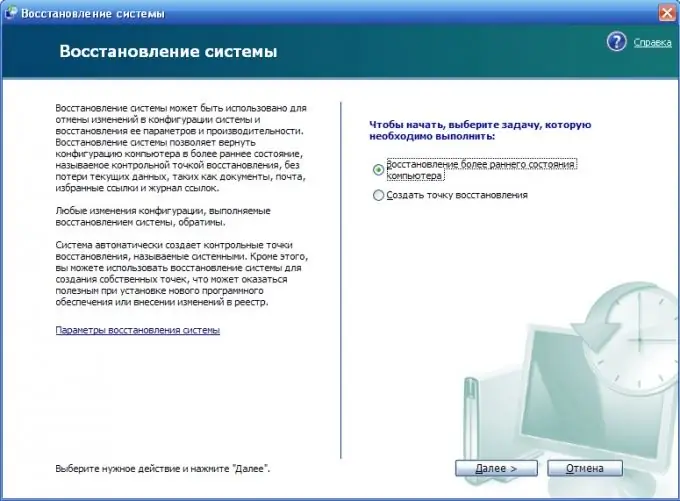
Нускамалар
1 кадам
Эгер көйгөй жаңы драйвер орнотулгандан кийин дароо пайда болсо, анда Windowsту өчүрүп-күйгүзгөндөн кийин, алдыңызда жүктөө параметрлери бар кара экран ачылат. "Акыркы жүктөлгөн жакшы конфигурацияны жүктөө (иштей турган параметрлер менен)". Бул режим акыркы иштеген драйвер орнотууларын жана реестр орнотууларын кайтарып берет.
2-кадам
Эгерде сиздин жеке компьютериңиз менен иштөөдө кандайдыр бир кыйынчылыктар болуп, качан иштебей калгандыгын билбей жатсаңыз, анда "Тутумду калыбына келтирүү" программасына киришиңиз керек. Андан кийин, калыбына келтирүү пункттарынын бирин тандаңыз, мисалы, кечээки үчүн. Эгер кечээки параметрлерди калыбына келтирүү жардам бербесе, анда бир жума мурунку параметрлерди калыбына келтирүү керек ж.б.
3-кадам
Тутумду калыбына келтирүү программасына кирүү төмөнкүдөй. "Старт" баскычын же сүрөтчөсүн чыкылдатып, андан соң "Бардык программалар", андан кийин "Аксессуарлар", алардын ичинен "Тутум куралдары" жана "Системаны калыбына келтирүү" баскычтарын тандаңыз. Программада "Компьютердин мурунку абалын калыбына келтирүү" дегенди тандаңыз.






